Cómo crear una imagen de máquina de Amazon (AMI) y usarla en AWS
Una imagen de máquina de Amazon (AMI) proporciona la información necesaria para iniciar una instancia. Una instancia EC2 no se puede iniciar sin una AMI. Podemos crear tantas instancias como queramos a partir de una sola AMI cuando necesitemos varias instancias con la misma configuración. Para crear una instancia podemos usar una AMI fácilmente disponible o podemos crear nuestra propia AMI.
Para crear una AMI personalizada, primero debemos iniciar una instancia utilizando una de las AMI disponibles, realizar la configuración necesaria en la instancia y luego usar esa instancia para crear una AMI. Las instancias lanzadas desde esta nueva AMI personalizada incluyen las personalizaciones que hicimos cuando creamos la AMI. Podemos crear AMI a partir de instancias en ejecución o detenidas.
Una vez que creamos una AMI, podemos mantenerla privada para que solo podamos usarla, o podemos compartirla con una lista especificada de cuentas de AWS. También podemos hacer pública nuestra AMI personalizada para que la comunidad pueda usarla.
También podemos anular el registro de la AMI que ya no sea necesaria. Después de cancelar el registro de la AMI, no se puede usar para iniciar nuevas instancias. Las instancias existentes creadas a partir de la AMI eliminada pueden seguir funcionando y no se ven afectadas
En este artículo, veremos cómo crear una AMI a partir de una instancia EC2 existente y usarla para crear una nueva instancia EC2.
Requisitos previos
- Cuenta AWS (Cree si no tiene una).
¿Qué haremos?
- Inicie sesión en AWS.
- Crear una AMI
- Utilice la AMI para crear una instancia EC2.
Iniciar sesión en AWS
- Haga clic aquí para ir a la página de inicio de sesión de AWS.
Cuando pulsamos el enlace anterior, veremos una página web de la siguiente manera en la que debemos iniciar sesión utilizando nuestros datos de inicio de sesión.
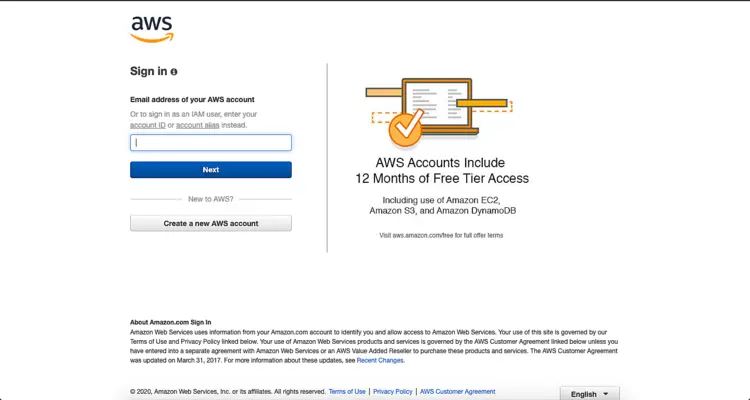
Una vez que iniciemos sesión en AWS correctamente, veremos la consola principal con todos los servicios enumerados a continuación.
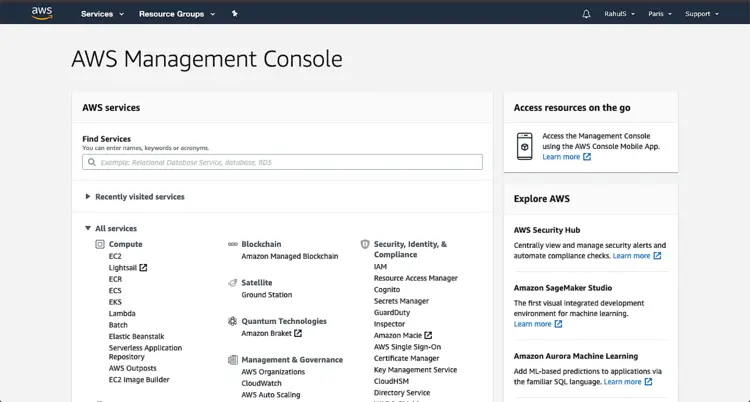
Crear una AMI
Haga clic en » Servicios «en el menú superior izquierdo y busque»EC2».
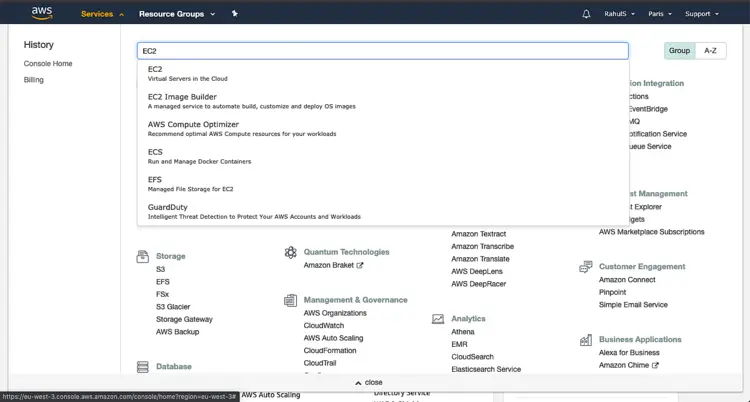
En el panel principal de EC2, haga clic en Instancias en ejecución.
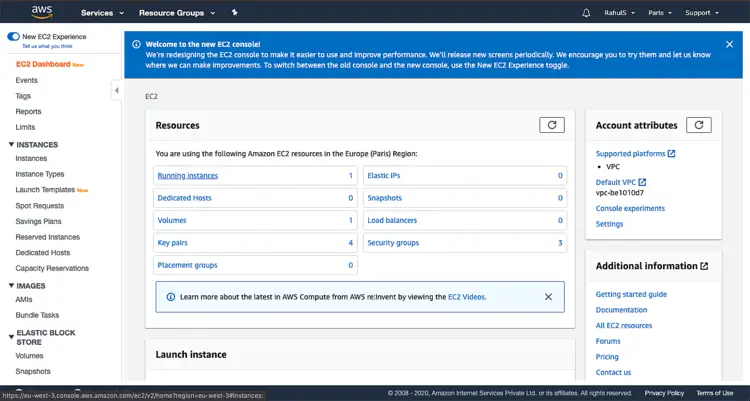
Seleccione la instancia que queremos usar como base para nuestra AMI y luego haga clic en Acciones – > Imagen – > Crear imagen
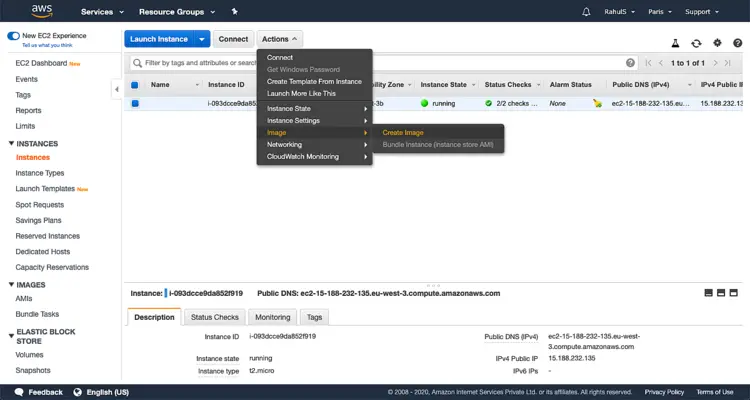
En la pantalla» Crear imagen», escriba un nombre y una descripción únicos de la AMI que se va a crear y, a continuación, elija»Crear imagen». También puede cambiar el tamaño del volumen de raíz.
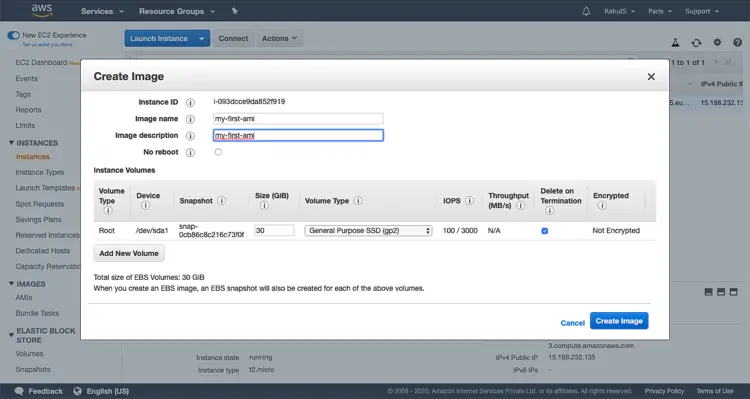
Esto llevará algún tiempo, haga clic en «Ver imagen pendiente < image_id>» para ver el estado.
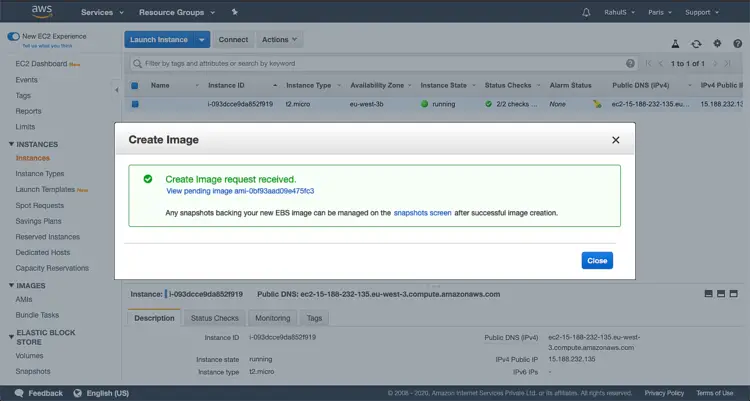
Cuando la AMI aparece por primera vez, puede estar en un estado pendiente, pero después de unos momentos, pasa a un estado disponible.
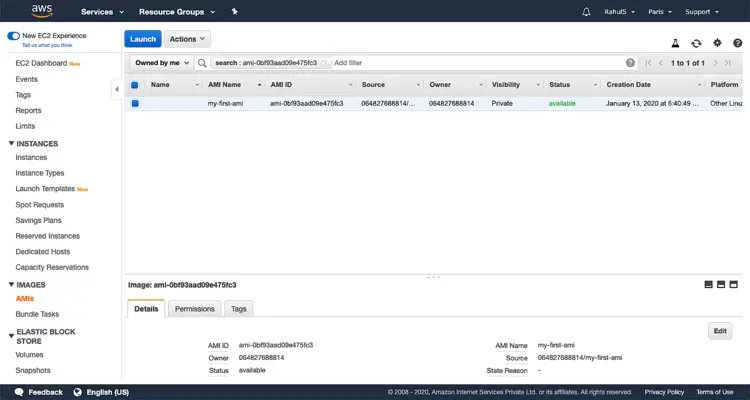
Crear una instancia EC2 a partir de la AMI que creamos
Para crear una instancia EC2 a partir de la AMI que creamos, haga clic en Instancias en el Panel izquierdo.
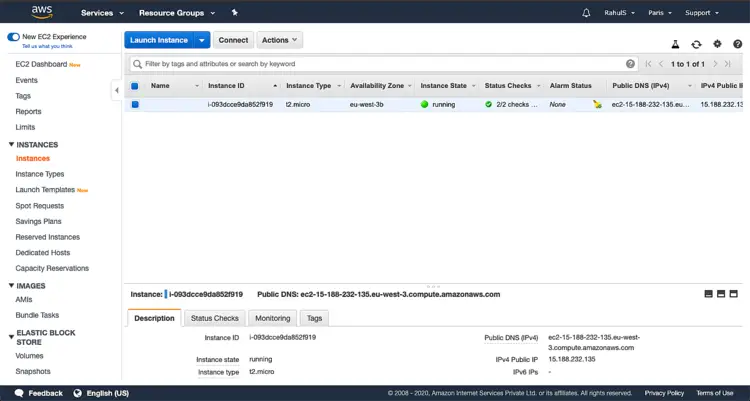
Haga clic en Mis AMI, esta página mostrará todas las AMI que hemos creado y que están disponibles para usar.
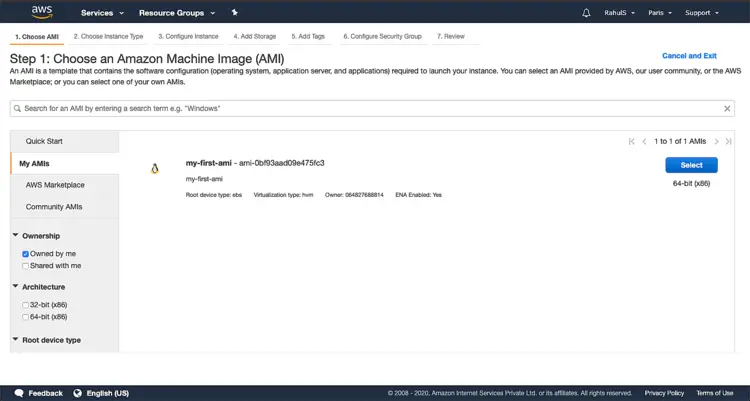
Una vez que haya seleccionado una AMI, es hora de seleccionar el Tipo de instancia. Aquí, procederemos con «t2″.micro», ya que es elegible para una Cuenta de Nivel Gratuito.
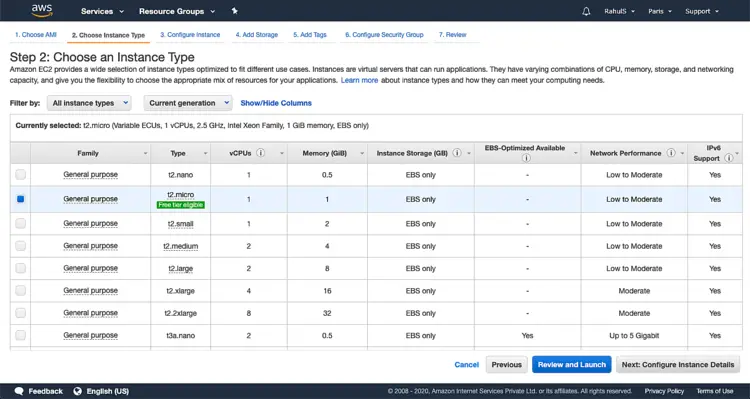
En esta pantalla, puede especificar los detalles o simplemente puede hacer clic en «Siguiente: Agregar almacenamiento» para continuar con la configuración predeterminada. Aquí, procederemos con la configuración predeterminada.
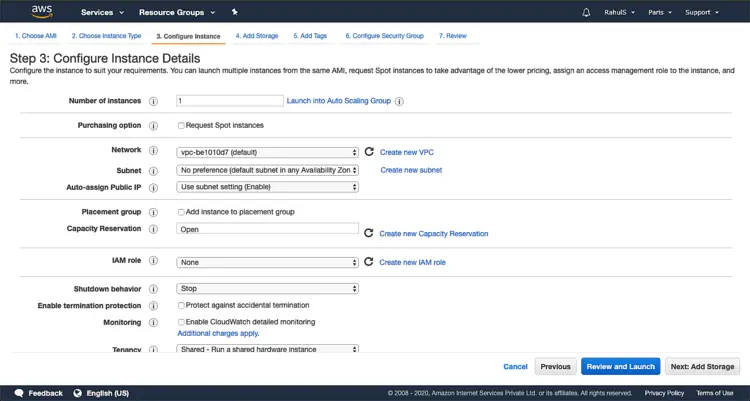
Usted puede especificar el tamaño de la partición raíz. Hemos especificado un tamaño de partición Raíz de 30 GB. Haga clic en «Siguiente: Agregar etiquetas» para continuar.
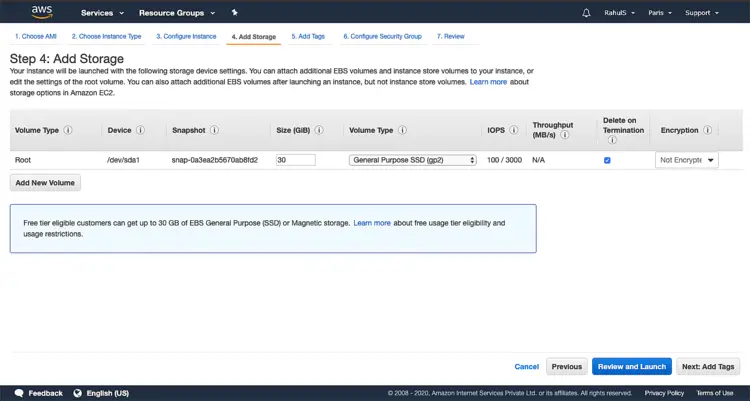
Puede especificar etiquetas (Clave: Valor) o puede omitir este paso y hacer clic en «Siguiente: Configurar grupo de seguridad».
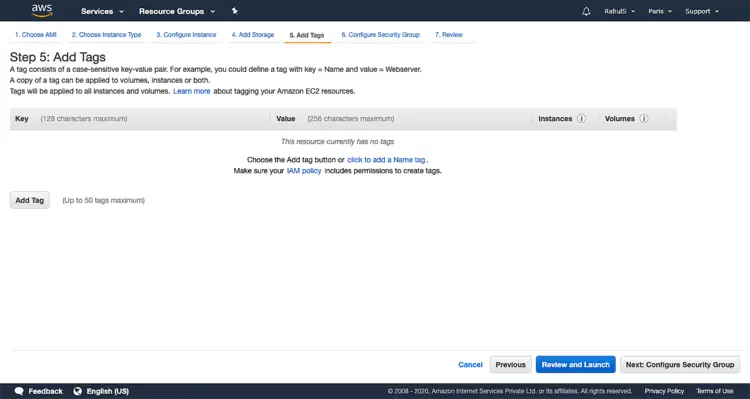
Si usted tiene un Grupo de Seguridad existente puede seleccionar o crear uno nuevo. Crearemos un nuevo Grupo de seguridad con solo seleccionar el botón de opción «Crear un nuevo grupo de seguridad». Haga clic en «Revisar y lanzar»
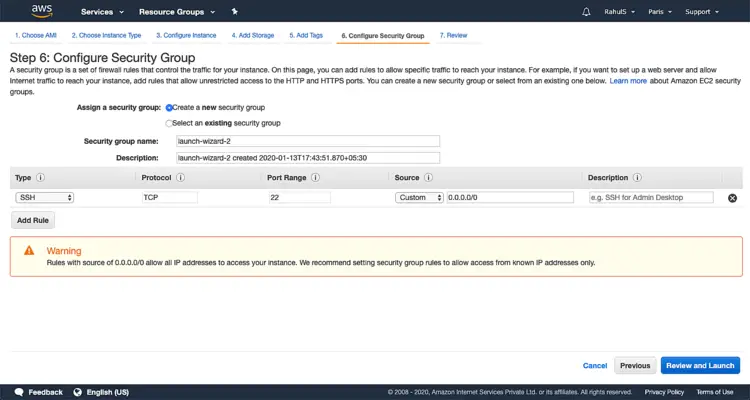
Ahora, revise su configuración y haga clic en «Iniciar».
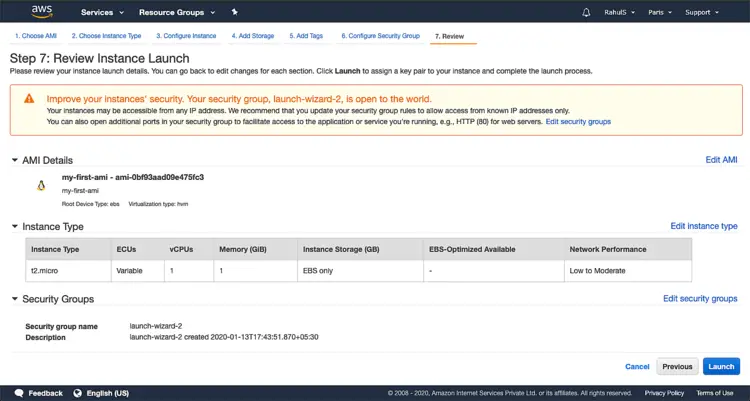
Antes de que comience la creación de la instancia, necesitamos seleccionar un Par de claves que luego se requiere para tomar acceso ssh al servidor. Para crear un nuevo Par de claves, seleccione «Crear un nuevo Par de claves» en el menú desplegable, asigne un nombre al Par de claves y descárguelo. Guarda este par de llaves en un lugar seguro.
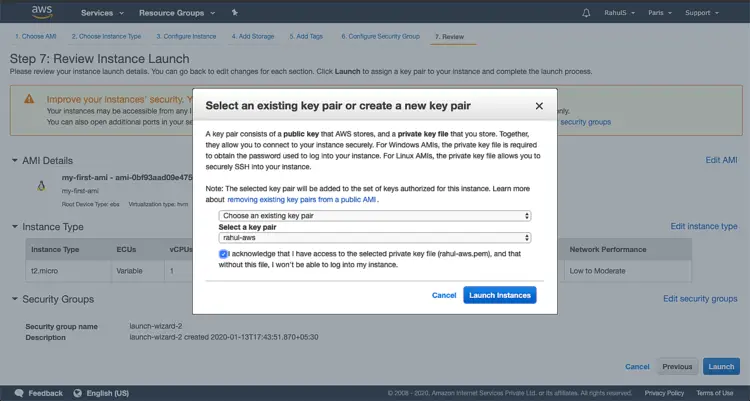
Esperar un tiempo hasta que la instancia se crea. Haga clic en «Ver instancias» para comprobar el Estado de la instancia y otros detalles.
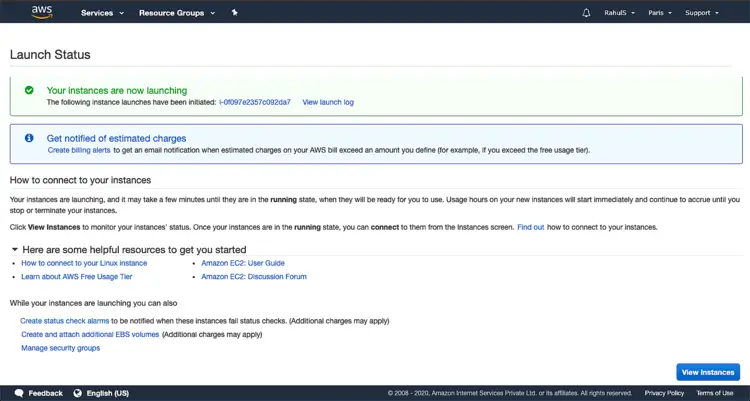
Una vez que el Estado de la instancia cambie de «pendiente» a «en ejecución», puede conectarse a la instancia.
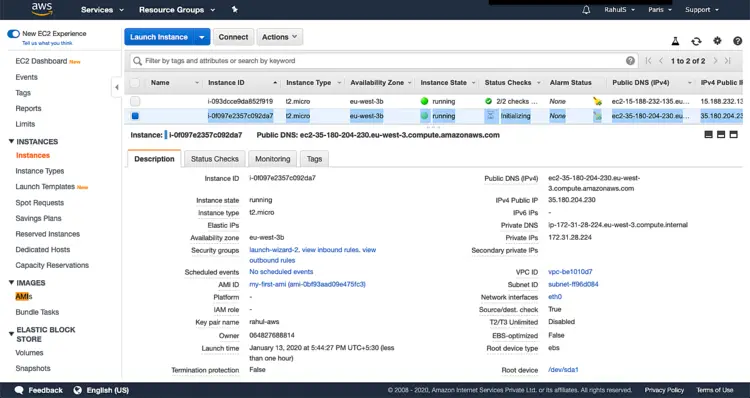
Conclusión
En este artículo, vimos los pasos para crear una AMI personalizada a partir de la instancia EC2 existente y creamos una nueva instancia EC2 utilizando la AMI que creamos.